Sur cette page: [cacher]
Si vous avez besoin d'un guide pour désactiver les commentaires dans Articles WordPress dans un site web – tu es au bon endroit. Vous ne voudrez peut-être pas que vos pages ressemblent à un blog avec des commentaires. Vous voudrez peut-être juste un article propre, écrit comme un post.
Cela dit, ici, nous allons vous montrer comment désactiver les commentaires en seulement 2 minutes.
Pourquoi désactiver les commentaires dans les publications WordPress?
Désactiver les commentaires dans les articles WordPress peut être une décision stratégique pour plusieurs raisons, en fonction de la nature de votre site Web et de vos objectifs. Voici quelques raisons courantes pour lesquelles vous pourriez vouloir désactiver les commentaires:
- Prévenir le spam. Les sections de commentaires ouvertes sont souvent la cible de spam, qui peuvent inonder votre site de liens indésirables ou malveillants. La désactivation des commentaires peut réduire le temps et les efforts consacrés à leur modération..
- Maintenir la concentration. Quelques sites Web, comme des sites d'entreprise ou des pages de portfolio, peut vouloir conserver une apparence professionnelle sans distractions provenant des commentaires des utilisateurs. Cela aide à garder le contenu propre et concentré sur le message que vous délivrez.
- Réduire la charge du serveur. Des volumes élevés de commentaires peuvent augmenter la charge sur le serveur de votre site Web, spécialement pour les grands sites Web. La désactivation des commentaires peut améliorer les performances du site en réduisant les requêtes de base de données et les temps de chargement.
- Éviter la controverse. Selon la nature de votre contenu, les commentaires peuvent parfois conduire à des discussions négatives ou à des controverses. La désactivation des commentaires vous permet d'éviter de modérer des conversations potentiellement nuisibles ou conflictuelles.
- Contenu obsolète ou statique. Pour les pages statiques ou les anciens articles de blog, les commentaires peuvent ne plus être pertinents. Les désactiver sur ces pages peut éviter des discussions obsolètes et garder le contenu du site plus intemporel.
- Raisons juridiques ou de conformité. Dans certains cas, les propriétaires de sites Web peuvent avoir besoin de désactiver les commentaires pour des raisons juridiques ou de conformité, surtout si le site traite des informations sensibles ou fait partie d'un secteur réglementé.
- Se concentrer sur les discussions externes. Certains propriétaires de sites préfèrent que les discussions se déroulent sur les réseaux sociaux ou d'autres plateformes où ils peuvent mieux gérer la communauté., ou là où davantage de personnes sont susceptibles de s'engager.
- Accédez à la liste de vos messages(Messages -> Tous les messages).
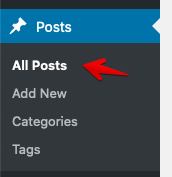
- Sélectionner tout de vos messages.
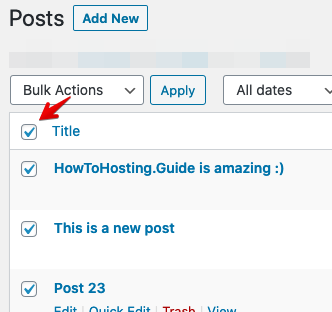
- Dans le menu déroulant des options groupées, choisissez ‘Modifier’ et alors cliquez sur «Appliquer’.
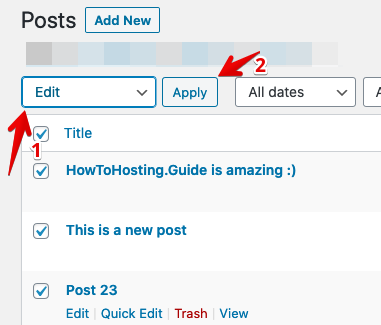
- Trouvez le 'Commentaires’ menu déroulant menu et sélectionnez ‘Ne permettent pas«.

- Cliquer sur 'Mise à jour’.
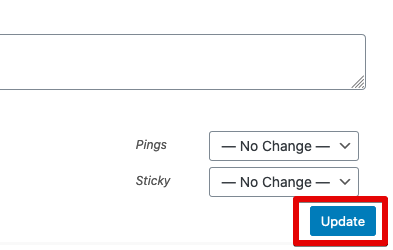
- Afin de le faire, vous devez aller à votre section commentaires dans votre tableau de bord WP-Admin.
- Maintenant, vous devez sélectionner tous vos commentaires, choisir ‘Mettre à la corbeille‘ dans le menu déroulant, puis cliquez sur ‘Appliquer«.
En un mot, la désactivation des commentaires peut aider à rationaliser la maintenance de votre site et à protéger sa qualité globale.
Accédez aux paramètres de discussion
La première chose à faire est de naviguer vers le paramètre dont nous avons besoin. Vous devez saisir le Menu Paramètres puis cliquez sur ‘Discussion«.
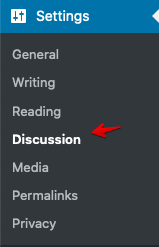
Désactiver les futurs commentaires dans WordPress
Il est maintenant temps de désactiver les commentaires pour vos futurs articles. Afin de le faire, tu dois décochez la case "Autoriser les utilisateurs à soumettre des commentaires sur les nouveaux messages’ boîte.
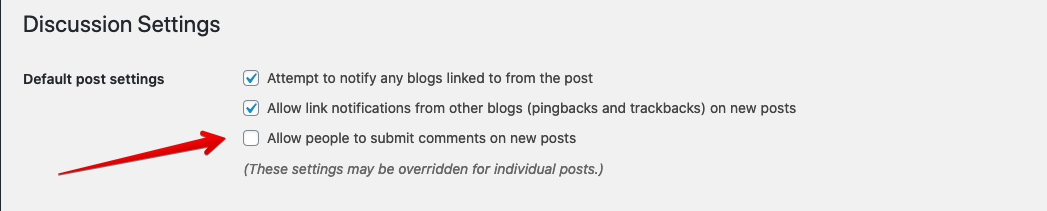
Remarque: Ce paramètre ne désactivera pas les commentaires de vos anciens messages si vous en avez. Il ne le fait que pour les futurs.
Désactiver les commentaires sur vos anciens messages dans WordPress
Il est maintenant temps de supprimer les anciens messages de votre installation WordPress. Afin de le faire, suivez les étapes ci-dessous:
Maintenant que vous avez complètement désactivé les commentaires WordPress sur votre site Web, vous voudrez peut-être supprimer tous les commentaires existants.
Vous pouvez désormais dire fièrement que vous avez complètement désactivé et supprimé avec succès les commentaires de votre installation WordPress.
